Родительский контроль — полезная функция, позволяющая ограничить использование гаджета ребенком, внести запрет на определенные приложения и так далее. Рассказываем, как настроить ее на iPhone.
Настройка родительского контроля через iOS
Apple предусмотрела такую функцию на уровне самой ОС, хотя в App Store можно найти и отдельные предложения для контроля за действиями своего чада. Но нас сейчас интересует настройка родительского контроля в iOS.
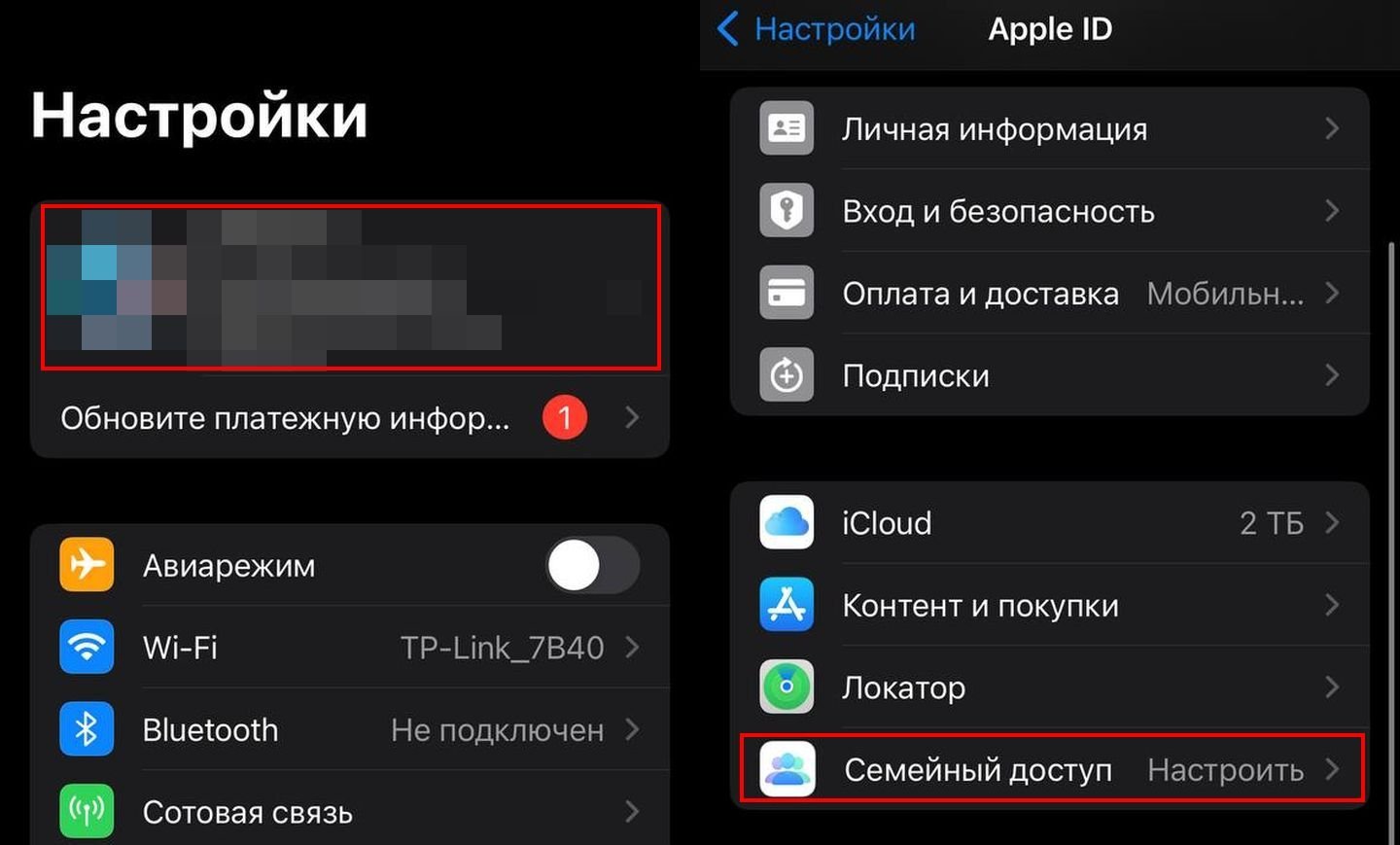 Источник: CQ / Настройки iOS
Источник: CQ / Настройки iOS
Порядок действий:
- Открываем настройки и кликаем по своему AppleID;
- Заходим в «Семейный доступ» и вводим имя своего ребенка;
- После этого в настройках появятся дополнительные пункты.
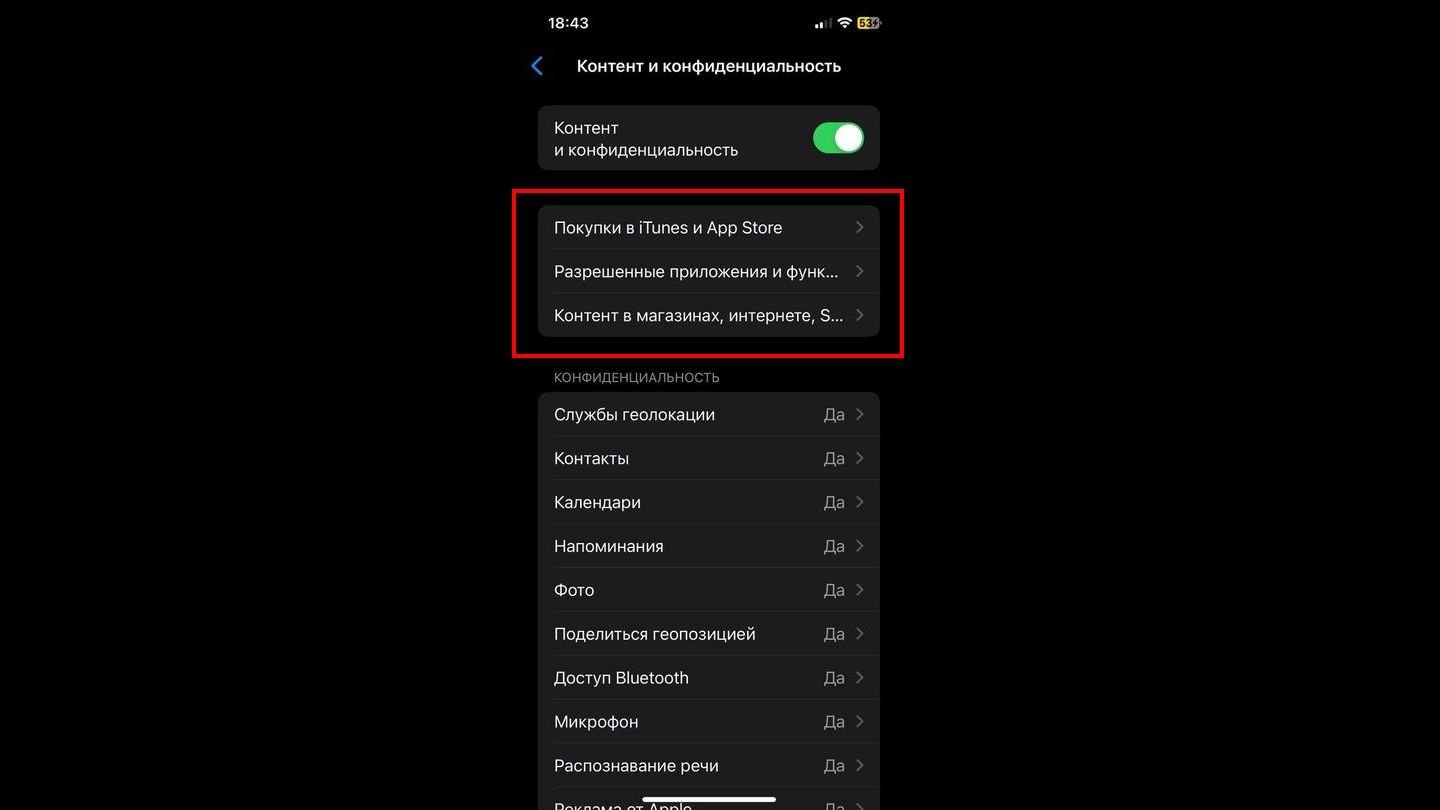 Источник: CQ / Настройки iOS
Источник: CQ / Настройки iOS
Покупки в iTunes и AppStore
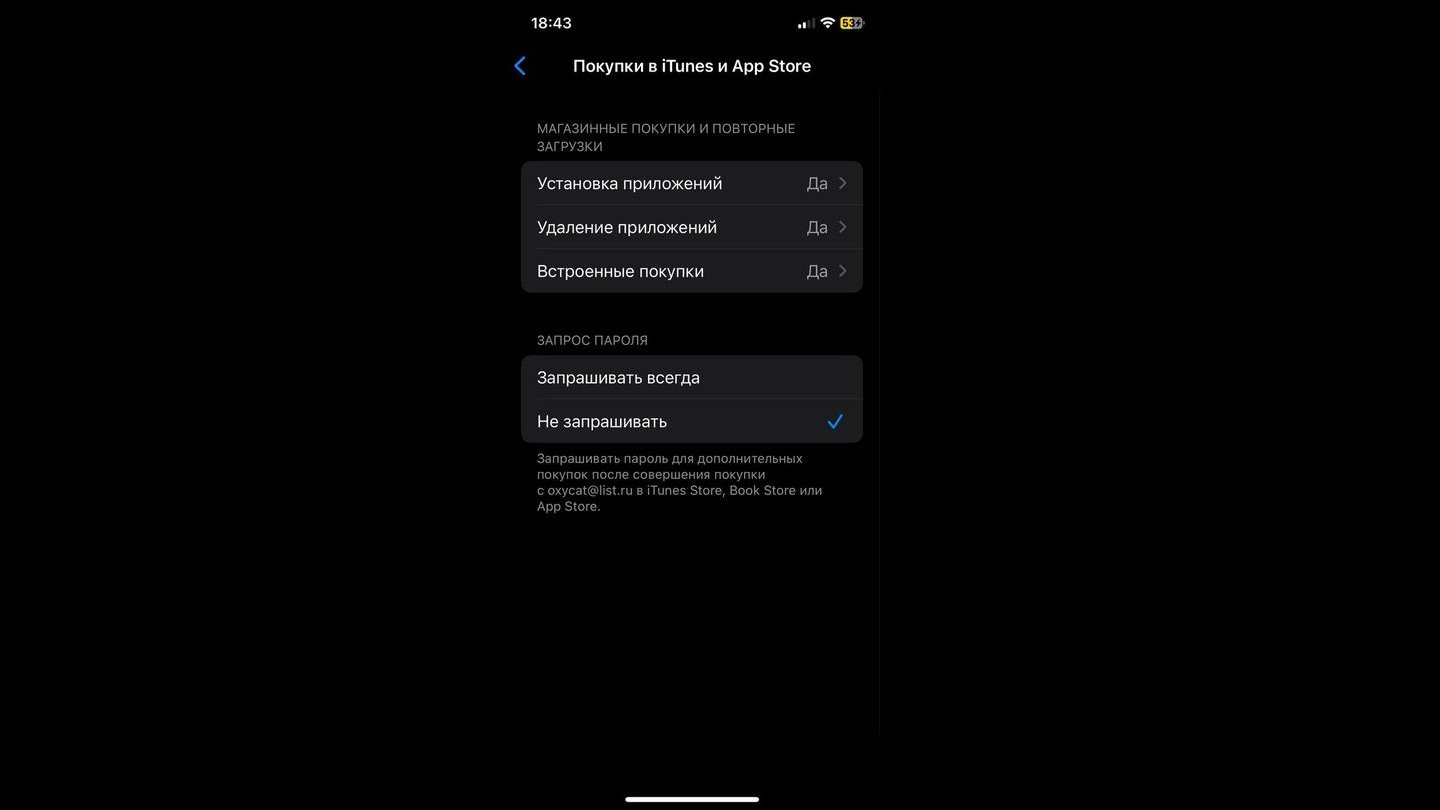 Источник: CQ / Настройки iOS
Источник: CQ / Настройки iOS
Здесь можно задать пароль на установку и удаление приложений, а также совершение покупок в магазине и самих приложения.
Разрешенные приложения и функции
 Источник: CQ / Настройки iOS
Источник: CQ / Настройки iOS
Установка пароля на доступ к определенному софту, установленному на телефоне, а также к функциям смартфона.
Контент в магазинах, интернете, Siri и Game Center
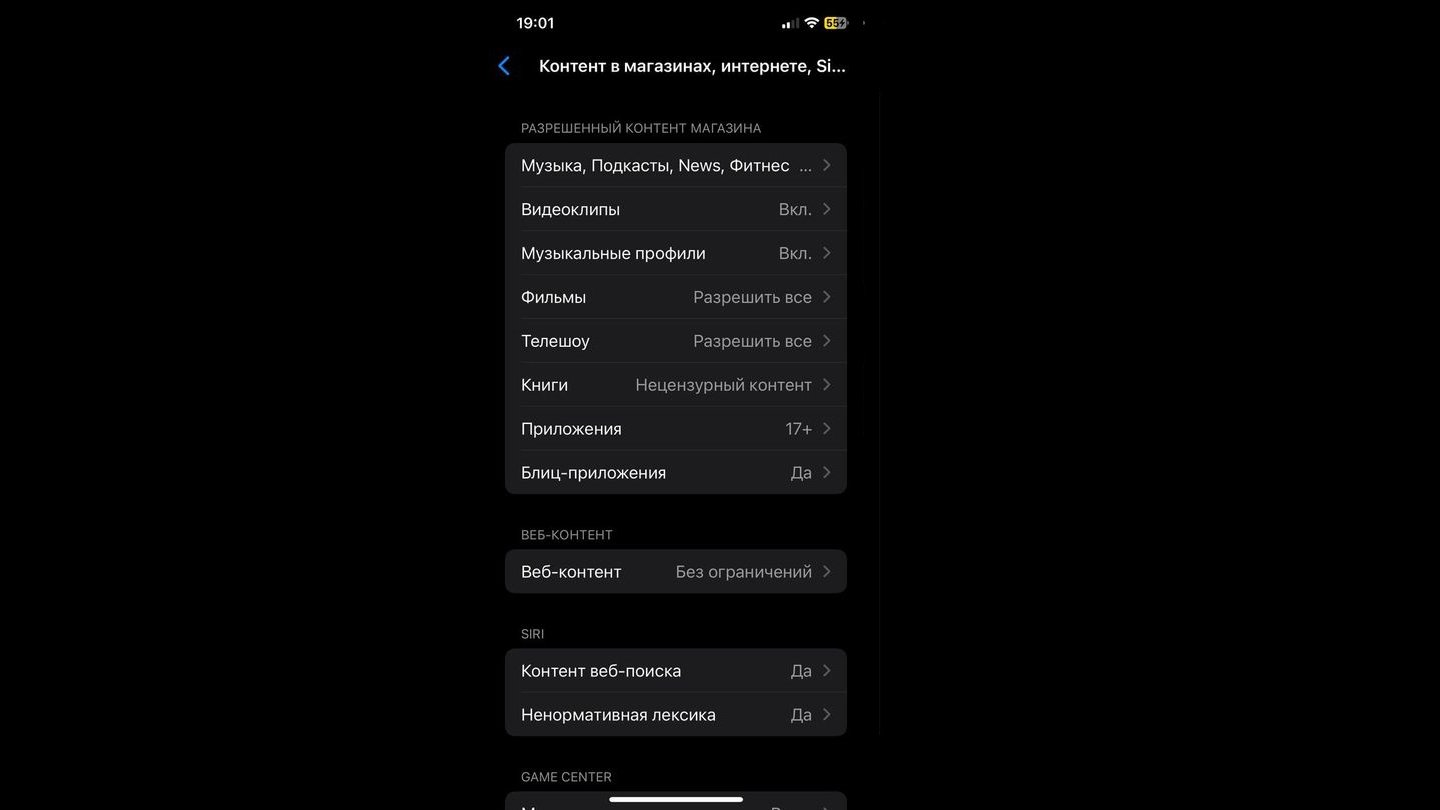 Источник: CQ / Настройки iOS
Источник: CQ / Настройки iOS
Активируйте, если боитесь, что ваш ребенок начнет «гуглить» контент из разряда «18+».
Стоит также помнить о том, что некоторые популярные приложения имеют специальные детские версии с уже встроенным и активированным родительским контролем. Например, YouTube Kids.
Настройка родительского контроля через сторонние приложения
Как уже отмечалось ранее, существует целый ряд программ для родительского контроля. Большая их часть платные, но это обусловлено обширным функционалом. Прочесть о них вы сможете в данном материале.
Заглавное фото: MakeUseOf


 Дмитрий «Axel089» Сироватко
Дмитрий «Axel089» Сироватко



















1 комментарий